Designerのシステム設定では、管理者ユーザーはリソースの使用状況を調整してAlteryxのパフォーマンスを最適化し、ワークフローのスケジューリング機能を有効にするAlteryx Serviceを設定できます。Server管理者は、 Serverシステム設定 でServer固有の情報にアクセスできます。
リソース使用状況の設定
システムリソースの使用状況は、システム設定(管理者のみ)、 ユーザー設定 、およびワークフロー設定で調整できます。ユーザー設定を設定するとシステム設定が無効になります。ワークフロー設定は、ユーザー設定とシステム設定を無効にします。
画面上のプロンプトで、システム環境を正しく設定し、維持します。
[Engine] (エンジン) > [General] (全般)画面には、一時ファイルとログファイルを保存する場所などの設定オプションと、パフォーマンス最適化のためのシステムリソースの使用を指定するオプションが含まれています。
一時ディレクトリ : 一時ディレクトリは、処理されたワークフローが使用する一時ファイルが格納される場所です。このパスは、大量のファイルを保存するのに安全な場所を指定する必要があります。各ワークフローの実行では、この設定済みディレクトリの下で、新しいサブディレクトリを使用して一時ファイルを保持します。
[ ロギングディレクトリ ]: ワークフローが実行されるたびに、出力ログが生成されます。これらのログは、このフィールドで指定されたディレクトリに書き込まれます。空のロギングディレクトリはロギングを無効にします。
[ パッケージステージングディレクトリ ]: Gallery に保存されているワークフローを編集する場合、パッケージステージングディレクトリを使用して、ワークフローに関連付けられたファイルを一時的に格納します。既定では、これらのファイルは一時ディレクトリの中に書き込まれます。
Browse Everywhere Settings : このオプションを使用すると、Browse Everywhereのメモリ使用量をセットできます。
アンカー当たりのメモリ制限(KB) : ワークフロー内のツールに対して、各出力アンカーでデータの消費に使用される最大メモリ量です。既定は1024 KB(1 MB)です。この設定は通常変更されません。
メモリの上限 : エンジンが1つのワークフローでの処理実行に使用するメモリの最大量です。通常は、この値は変更しないでください。
[ 既定の処理スレッド数 ]: ツールや操作の中には、複数の処理スレッドで実行できるものもあります。通常は、この値を変更しないでください。デフォルト値は、使用可能なプロセッサコアの数に 1 を加えたものです。
ユーザーによるオーバーライドを許可 : このオプションは、上記のメモリ制限と処理スレッド数の設定のユーザーによる上書きを許可または禁止します。オンにすると、ユーザーは独自のメモリ使用量と処理スレッド数を指定できます。オフにすると、ユーザーは設定を減らすことしかできません。
[ 低い優先度でエンジンを実行 ]: 他のメモリ負荷の高いアプリケーションを同時に実行している場合、このオプションをオンにする必要があります。また、Server を実行するように構成されたマシンの場合、この設定にチェックマークを入れることをお勧めします。
ユーザーエイリアスによりシステムエイリアスを無効にできるようにする : このオプションを有効にすると、エイリアスリポジトリ内の任意のユーザーエイリアスがシステムエイリアスよりも優先されます。
Alteryxは、インターネットホストに直接接続するのではなく、(設定されている場合)インターネットにアクセスするためのプロキシを使用します。プロキシサーバーが設定されていない場合、この画面は表示されません。
資格情報のセキュリティを確保するには、Alteryxでは手動プロキシを設定する必要があります。プロキシは、マシン上のネットワークとインターネットの設定、またはInternet Explorerのインターネットオプションを介して設定できます。ここでユーザーは、プロキシ自動構成(PAC)ファイルを指すURLまたはファイルパスを入力できます。[接続]タブで、[LANの設定]ボタンをクリックして[自動検出設定]の選択を解除し、[プロキシサーバー]オプションを選択します。
SFTP over HTTPプロキシは、プロキシをバイパスする機能と同様に、AMPと従来のEngineの両方でサポートされています。AMPはプロキシ経由のネットワークをサポートしています。
プロキシプロトコルタイプ : [ HTTP ]または[ SOCKS5h ]を選択します。既定はHTTPです。
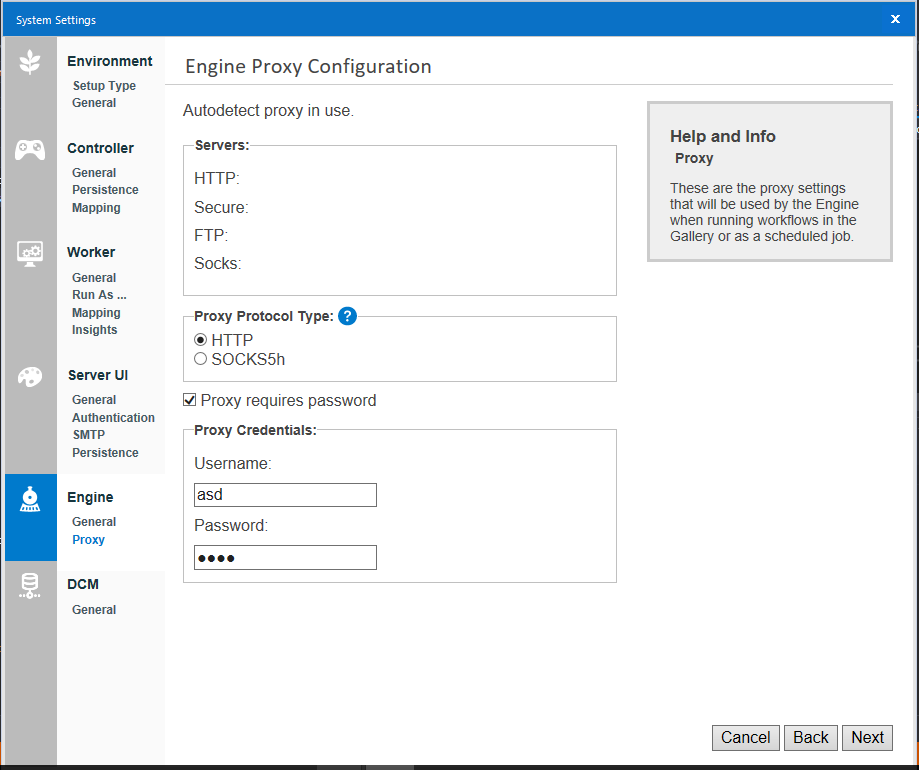
プロキシにはパスワードが必要です : 認証のためにプロキシに送信されるユーザー名とパスワードを入力するには、このオプションを選択します。
プロキシ設定の別の方法
Alteryx Designerの[ ユーザー設定 ]ウィンドウからプロキシを設定することもできます。[ オプション ]>[ ユーザー設定 ]>[ ユーザー設定の編集 ]の順に進み、[ 詳細 ]タブをクリックします。
DCMセクションを使用して、データ接続マネージャーの設定を行います。
DCMモード : 資格情報の処理と保存について設定する際に、DCMモードから次のオプションを使用できます。
DCM Optional : 接続(パスワードを含む)は既定でワークフローに保存されます。DCMに接続を保存して管理することを選択できます。
DCM as Default : 接続(パスワードを含む)は既定でDCMに保存され、管理されます。ワークフロー内に保存を選択できます。
DCM Only : ワークフローに接続を設定することはできません。DCMに保存された接続を選択することのみ可能です。パスワードが埋め込まれたワークフローは実行できます。
DCM Enforced : パスワードが埋め込まれたワークフローは動作しません。
SDK (Gallery)ツールのサポート : SDK (Gallery)ツールのサポートを目的として、次の管理オプションが用意されています。
許可 : SDKツールがサポートされており、UIには[SDKツールの資格情報を許可]チェックボックスと各資格情報を手動で選択するためのオプションが表示されます。
すべて許可 : SDKツールがサポートされており、資格情報UIに[SDKツールの資格情報を許可]チェックボックスは表示されません。
拒否 : SDKツールはサポートされておらず、資格情報UIに[SDKツールの資格情報を許可]チェックボックスは表示されません。
ユーザーによるオーバーライドを許可 : 有効にすると、ユーザーがこれらの組織レベルの設定を上書きできるようになります。このチェックボックスがオンの場合、ユーザーは[ オプション ] > [ ユーザー設定 ] > [ ユーザー設定の編集 ] > [ DCM ]から上記の設定を上書きできます。選択を解除すると、すべてのユーザーに組織レベルの設定が適用されます。